Comment prendre rapidement une capture d'écran sur un téléphone Samsung
Prendre des captures d'écran est une fonction très pratique lors de l'utilisation quotidienne des téléphones mobiles Samsung. Qu'il s'agisse de sauvegarder des informations importantes ou de partager du contenu intéressant, maîtriser la prise rapide de captures d'écran peut améliorer l'efficacité. Cet article présentera en détail les différentes méthodes de capture d'écran des téléphones mobiles Samsung et vous fournira un guide complet basé sur les sujets d'actualité et le contenu d'actualité sur Internet au cours des 10 derniers jours.
1. Plusieurs méthodes pour prendre rapidement des captures d'écran sur les téléphones mobiles Samsung
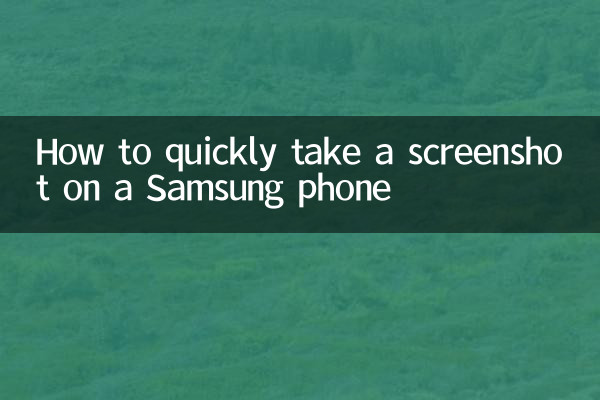
Les téléphones mobiles Samsung proposent diverses méthodes de capture d'écran. Voici quelques méthodes courantes :
| méthode | Étapes de fonctionnement | Scénarios applicables |
|---|---|---|
| Capture d'écran du bouton physique | Appuyez et maintenez simultanémentbouton d'alimentationetTouche de réduction du volume1-2 secondes | Méthode universelle, adaptée à tous les téléphones Samsung |
| Capture d'écran du geste | Faites glisser le côté de votre paume du côté droit de l'écran vers la gauche (doit être activé dans les paramètres) | Plus pratique pour une utilisation à une main |
| Capture d'écran du panneau rapide | Déroulez la barre de notification et cliquez surcapture d'écranicône | Convient lorsqu'il y a beaucoup de contenu à l'écran |
| Longue capture d'écran | Après avoir pris une capture d'écran, cliquez surCapture d'écran défilanteouLongue capture d'écranPossibilités | À utiliser lorsque vous devez intercepter de longues pages |
| Capture d'écran vocale de Bixby | Dis après avoir réveillé Bixby"capture d'écran" | Scénario de commande vocale |
2. Contenu lié à des sujets d'actualité et captures d'écran sur Internet au cours des 10 derniers jours
Selon des points chauds Internet récents, voici les discussions et les demandes des utilisateurs concernant la fonction de capture d'écran des téléphones mobiles Samsung :
| sujets chauds | Contenu associé | indice de chaleur |
|---|---|---|
| Mise à jour Samsung One UI 6.0 | Le nouveau système optimise la fonction d'édition après avoir pris des captures d'écran | haut |
| Conseils d'utilisation des téléphones mobiles à écran pliable | Différences dans les méthodes de capture d’écran entre les séries Galaxy Z Fold/Flip | Moyen à élevé |
| Capture d'écran du mode jeu | Comment prendre rapidement une capture d'écran dans un jeu sans interrompre l'opération | milieu |
| Protection de la vie privée | Comment masquer automatiquement les informations sensibles lors de la prise de captures d'écran | haut |
3. Techniques avancées pour prendre des captures d'écran sur les téléphones mobiles Samsung
1.Modifier immédiatement après avoir pris une capture d'écran: Après avoir pris une capture d'écran, un aperçu apparaîtra dans la barre de notification. Cliquez pour accéder à l'interface d'édition pour ajouter des annotations, un recadrage ou des graffitis.
2.Définir des gestes de raccourci:EntrerParamètres > Fonctionnalités avancées > Mouvements et gestes, allumezCapture d'écran par balayage de la paumeFonction.
3.La magie de prendre de longues captures d'écran: Lorsque vous parcourez les réseaux sociaux ou les pages Web, de longues captures d'écran peuvent enregistrer l'intégralité du contenu de la conversation ou de l'article pour éviter de prendre plusieurs captures d'écran.
4.Optimisation des captures d'écran du jeu : Défini dans l'assistant de jeuTouches de raccourci de capture d'écran du jeu, pour éviter de le toucher accidentellement.
4. Questions fréquemment posées
Q1 : Pourquoi ne puis-je pas utiliser les gestes pour prendre des captures d'écran sur mon téléphone Samsung ?
A1 : Veuillez vérifier s'il est activé dans les paramètresCapture d'écran par balayage de la paumefonction, certains modèles plus anciens peuvent ne pas prendre en charge cette fonction.
Q2 : Où sont enregistrées les captures d'écran ?
A2 : Par défaut, il est enregistré dansAlbum>Capture d'écrandossier, et peut également être consulté via le gestionnaire de fichiers.
Q3 : Comment intercepter le contenu de la fenêtre pop-up ?
A3 : Certaines fenêtres contextuelles doivent d'abord prendre une capture d'écran, puis cliquer surCapturez davantageoption pour étendre la plage de capture d’écran.
5. Résumé
La maîtrise de diverses méthodes de capture d'écran sur les téléphones mobiles Samsung peut améliorer considérablement l'efficacité de l'utilisation. Que ce soit via des boutons physiques, des opérations gestuelles ou une commande vocale, les captures d'écran peuvent être rapidement réalisées dans différents scénarios. À la lumière des sujets d'actualité récents, la fonction de capture d'écran des téléphones mobiles Samsung est toujours en cours d'optimisation. Il est recommandé aux utilisateurs de maintenir le système à jour pour une expérience optimale.
Si vous avez d'autres questions sur l'utilisation des téléphones mobiles Samsung, veuillez prêter attention à nos mises à jour de contenu ultérieures. Nous continuerons à vous fournir des conseils pratiques sur l’utilisation du téléphone mobile.
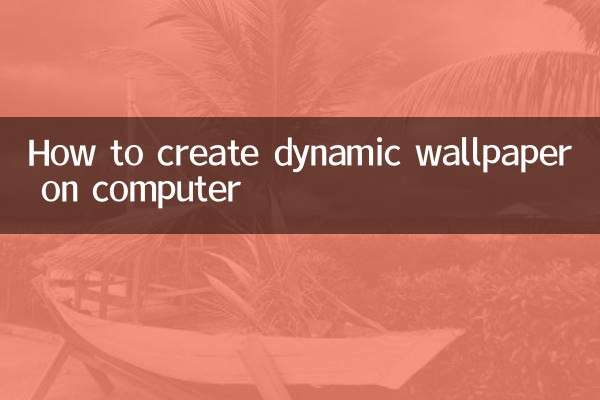
Vérifiez les détails
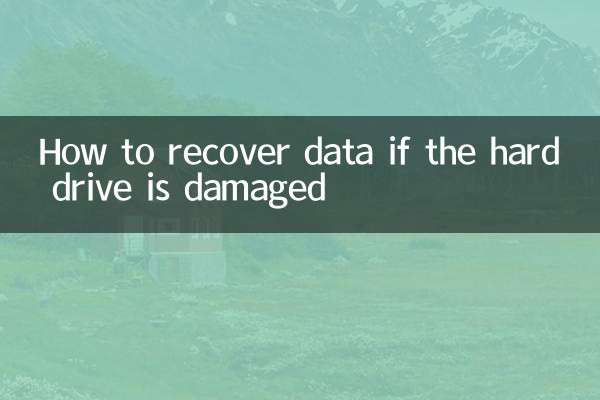
Vérifiez les détails